知道手机怎么录屏,不知道电脑怎么录视频?
有很多朋友都有这种情况就是,知道手机怎么录屏,但是却不知道电脑怎么录屏,毕竟电脑不像手机那么小巧方便可以随身携带,而电脑使用的范围没有手机那么广阔,所以知道手机录屏的朋友会比知道电脑屏幕录制的朋友多。不过也只是相对而言的,究根到底电脑录屏在当下这个互联网时代中应用的场景需求也是很多的,所以小编今天就针对于不知道电脑屏幕怎么录制的朋友来分享一篇关于电脑屏幕录制的教程。

电脑屏幕录制教程用什么来完成
首先小编要和大家介绍的电脑屏幕录制所使用的迅捷屏幕录像工具。我们利用它不仅可以快速开启屏幕录制的操作,而且可以在录制结束之后对录制完成的视频进行视频时长的剪切操作,那接下来让我们一起来看具体是怎么操作的吧!
快速开启屏幕录制的方法
我们可以在打开这个屏幕录制工具后,快速开启开始录制的操作,为什么呢,怎么开启的呢?是因为它有快捷键开启录制这项操作,至于是什么快捷键,我们可以自己设置,也可以自定义设置,设置的途径在屏幕录制界面上方的“设置”菜单的“热键”栏目中。系统默认的开启暂停键是“ctrl+f1”,而结束的快捷键是“alt+f2”。
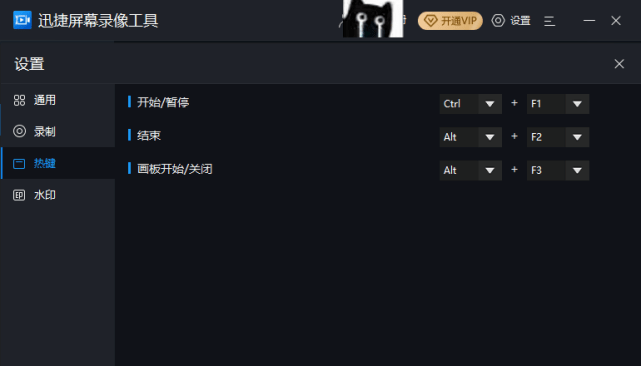
剪辑录制视频时长的方法
在录制结束后,我们如果觉得视频的前后有部分多余的内容,我们可以通过录屏工具的“视频处理”中的“视频分割”来进行操作。
点击视频处理,选择视频分割,在它弹出的菜单口中找到我们录制完成的文件存放位置,找到选中文件,将它添加进来。添加完成后,我们在开始时间和结束时间那里设置需要提取s视频片段的开端和结束时间。设置完成点击“添加到列表”再“导出视频”就OK了!
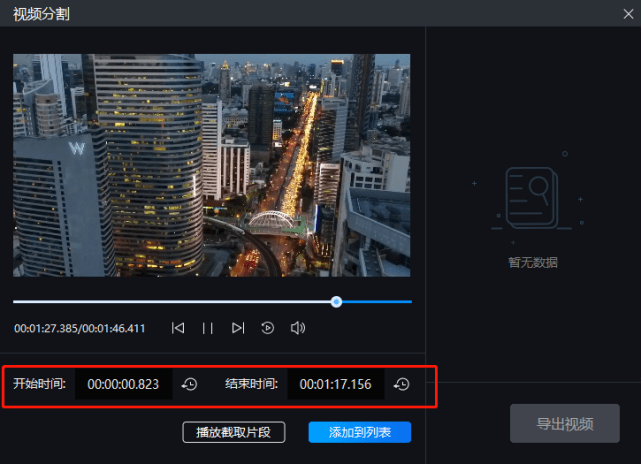
好啦!关于电脑录屏的相关操作,小编介绍到这里就结束了,大家有学会吗
来源:东莞在线,欢迎分享 (QQ/微信:83122197)
本文地址:https://www.cndgzx.com/298.html


